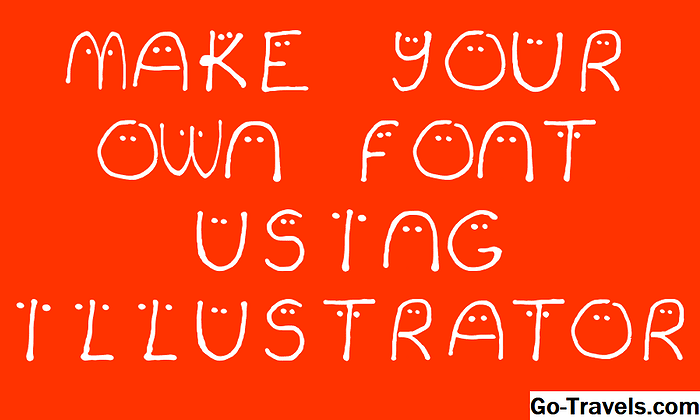Při navrhování písma, které bude účinně pracovat v různých velikostech s pečlivě vymalovaným písmenem, je dovednost, která může trvat léta, aby se vylepšila, tento rychlý a zábavný projekt vám ukáže, jak si můžete vytvořit vlastní rukopisné fonty pomocí Inkscape a fontastic.me, máte své vlastní jedinečné písmo. Hlavním cílem fontash.me je vytvářet písma ikon pro webové stránky, ale můžete vytvořit písmo písmen, které byste mohli použít pro vytváření nadpisů nebo malého množství textu.
Pokud nejste s nimi obeznámeni, Inkscape je volná a otevřená zdrojová vektorová kresba, která je k dispozici pro Windows, OS X a Linux. Fontastic.me je webová stránka, která nabízí různé písma ikon, ale také umožňuje nahrát vlastní SVG grafiku a převést je na font zdarma.
Pro účely tohoto výuku budeme sledovat fotografii některých písemných dopisů, ale můžete tuto techniku snadno přizpůsobit a nakreslit vaše dopisy přímo v aplikaci Inkscape. To může fungovat zvláště dobře pro ty, kteří používají kreslící tablety.
Import fotografie písemného písma

Budete potřebovat fotografii některých kreslených dopisů, pokud chcete sledovat, a pokud nechcete vytvořit vlastní, můžete stáhnout a použít a-doodle-z.jpg, který obsahuje velká písmena A-Z.
Pokud chcete vytvořit vlastní, použijte tmavý barevný inkoust a bílý papír pro silný kontrast a fotografujte dokončené dopisy v dobrém světle. Zkuste také vyhnout se uzavřeným prostorům v písmenách, jako je například písmeno 'O', protože to bude při sestavování vysledovaných dopisů zkomplikovat život.
Chcete-li importovat fotografii, přejděte na položku Soubor> Import a přejděte na fotografii a klikněte na tlačítko Otevřít. V dalším dialogu doporučujeme použít možnost Vložit.
Je-li obrazový soubor velmi velký, můžete oddělit možnosti v podnabídce Zobrazení> Přiblížení a poté jej znovu změnit tak, že na něj jednou kliknete, aby se zobrazily popisky šípů v každém rohu. Klepněte a přetáhněte rukojeť, podržte klávesu Ctrl nebo Command a zachováte původní rozměry.
Dále budeme sledovat obrázek, abychom vytvořili vektorová písmena.
02 z 05Trasování fotografie pro vytvoření vektorových písmen

Je dobré přezkoumat proces sledování bitmapové grafiky předtím, než začnete.
Klikněte na fotografii a ujistěte se, že je vybrána, a pak přejděte na Cesta> Trasová bitová mapa a otevřete dialogové okno Trasování bitmap. Zde jsme ponechali všechny nastavení na jejich výchozí nastavení a to dalo dobrý, čistý výsledek. Možná budete muset upravit nastavení trasování, ale může být snazší pořizovat fotografie znovu s lepším osvětlením, čímž vytvoříte obraz s silnějším kontrastem.
V záběru obrazovky můžete vidět vysledované dopisy, které jsme odtáhli od původní fotografie. Po dokončení sledování budou písmena umístěna přímo nad fotkou, takže nemusí být příliš zřejmé. Než se přesunete, můžete zavřít dialogové okno Trasování bitmap a také klepnutím na fotografii jej vybrat a klepnutím na klávesu Delete na klávesnici jej odstranit z dokumentu.
03 ze dne 05Rozdělte vysledování do jednotlivých písmen

V tomto okamžiku jsou všechna písmena spojena dohromady, takže jděte na cestu Pauza za rozdělením do jednotlivých písmen. Všimněte si, že pokud máte písmena, které jsou složeny z více než jednoho prvku, budou také rozděleny do samostatných prvků. V případě našeho příkladu se to týká každého dopisu, takže má smysl seskupovat každý dopis společně v této fázi.
Chcete-li to provést, stačí kliknout a přetáhnout výběr výběrového řádu kolem písmena a pak přejít na Objekt> Skupina nebo Stisknout Ctrl + G nebo Příkaz + G v závislosti na klávesnici.
Je zřejmé, že to musíte udělat pouze písmeny, které obsahují více než jeden prvek. Než vytvoříme písmenové soubory, změníme velikost dokumentu na vhodnou velikost.
04 z 05Nastavte velikost dokumentu

Budete muset nastavit dokument na vhodnou velikost, přejděte na Soubor> Vlastnosti dokumentu av dialogovém okně nastavte podle potřeby šířku a výšku. Nastavíme naši hodnotu na 500 x 500 pixelů, ačkoli byste si v ideálním případě nastavili šířku pro každé písmeno jinak, aby se závěrečné písmena dohromady lépe hodily.
Dále vytvoříme písmena SVG, která budou odeslána do souboru fontastic.me.
05 z 05Vytvořte jednotlivé soubory SVG pro každý dopis

Fontastic.me vyžaduje, aby každé písmeno bylo samostatným souborem SVG, takže je budete muset předtím, než stisknete.
Přetáhněte všechny písmena tak, aby byly mimo okraje stránky. Fontastic.me ignoruje všechny prvky, které se nacházejí mimo oblast stránky, takže můžete ponechat zde zaparkované písmeny bez problémů.
Nyní přetáhněte první písmeno do stránky a pomocí rozevíracího úchytu v rohu jej změňte podle potřeby.
Poté přejděte na příkaz Soubor> Uložit jako a poskytněte soubor smysluplný název. Zavolali jsme my a.svg - ujistěte se, že soubor má příponu .svg.
Nyní můžete přesunout nebo odstranit první písmeno a umístit druhé písmeno na stránku a znovu přejít na Soubor> Uložit jako. Musíte to udělat pro každý dopis. Pokud jste trpěliví, můžete přizpůsobit šířku stránky tak, abyste se lépe hodili ke každému dopisu.
Konečně možná budete chtít zvážit vytvoření interpunkce, i když určitě budete chtít prostorový znak. Pro mezeru stačí uložit prázdnou stránku. Také, pokud chcete malá a velká písmena, musíte je všechny uložit.
Nyní můžete navštívit fontash.me a vytvořit své písmo. Něco se o tomto procesu můžete dozvědět v doprovodném článku, který vysvětluje, jak používat písmo fontastic.me.